Având în vedere viitorul Windows 10 Mobile, Microsoft se angajează acum să vizioneze suportul multiplataforme cu platformele mobile populare. Adoptă o abordare mai pragmatică pentru a vă oferi o experiență Windows satisfăcătoare pe Android și iOS în sine, care se așteaptă să joace în favoarea lor în viitorul apropiat..
Recent, a lansat propriul Microsoft Launcher pe Android și browserul Edge în previzualizare atât pe Android, cât și pe iOS. Acesta din urmă portează câteva dintre caracteristicile proeminente ale browserului Edge pentru desktop pe mobil, cu o caracteristică nouă numită „Continuare pe PC” fiind punctul culminant. Vă permite să partajați instantaneu site-ul web deschis pe browserul dvs. mobil pe computerul dvs. Windows 10, lucru care vă va fi util dacă sunteți un utilizator obișnuit al Microsoft Edge. Deci, iată pașii pe care trebuie să îi urmați pentru a configura această caracteristică și pentru a comuta între dispozitive doar cu o simplă apăsare de buton.
Notă: Am testat Microsoft Edge Preview pe Xiaomi Redmi Note 3 care rulează Android 6.0, dar ar trebui să funcționeze fără probleme cu dispozitivele care rulează Android 4.4 și versiuni ulterioare. De asemenea, această caracteristică va funcționa numai dacă rulați Windows 10 Fall Creators Update (sau o versiune Insider actualizată).
Conectarea telefonului dvs. Android la computerul Windows 10
Procesul de partajare a paginilor web cu computerul dvs. Windows 10 începe cu pagina Setări, unde veți conecta dispozitivul Android la sistem. Apoi, vom trece la procesul de instalare a aplicației pe smartphone.
- Pe computerul dvs. Windows 10, mergeți la Setări-> Telefon.
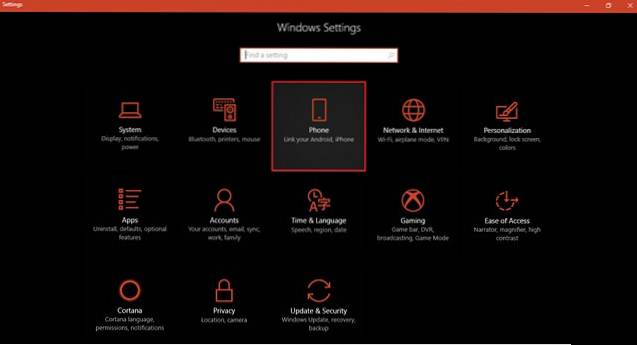
- Aici, veți observa opțiunea de a „Adăugați un telefon”. Dacă faceți clic pe acesta, se va deschide o casetă de dialog care vă solicită numărul de telefon, astfel încât să vă poată redirecționa linkul către aplicația necesară pentru a permite partajarea web din orice browser.
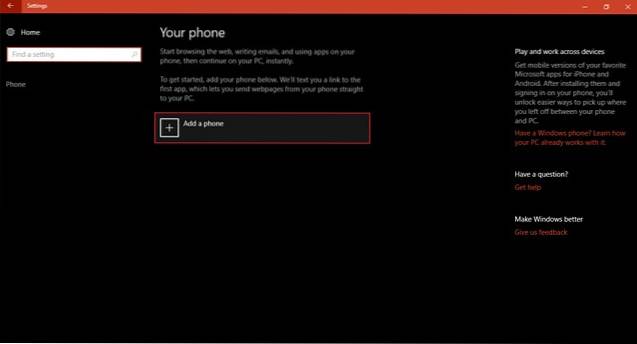
- Caseta de dialog pop-up vă va cere să selectați prefixul țării dvs. și introduceți numărul de telefon al dispozitivului pe care doriți să îl conectați cu computerul dvs. Windows 10. După ce ați introdus toate detaliile necesare, apăsați pe Trimitere și veți primi un mesaj de confirmare „Text trimis. Verifică-ți telefonul!"
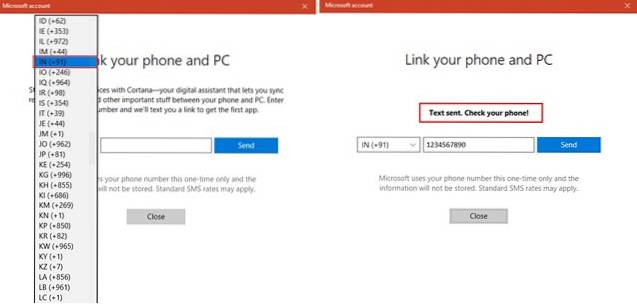
- Puteți închide această fereastră de dialog pentru a vedea că numele telefonului dvs. a apărut deja în meniul Telefon. Aceasta înseamnă că procesul de configurare din punctul de vedere al computerului este complet.
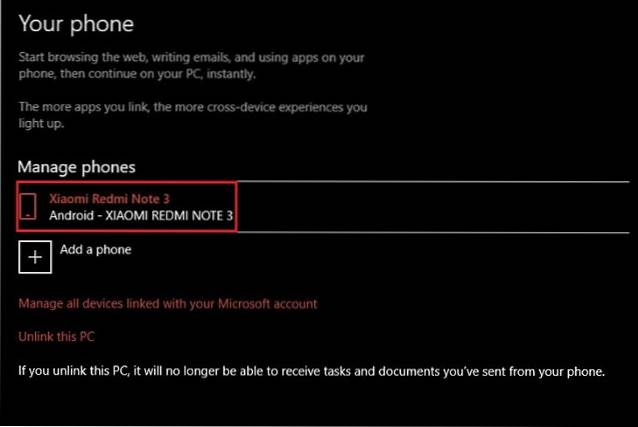
- Treceți la accent pe telefonul dvs. Android pentru a continua procesul. Deschideți linkul din mesajul text și instalați aplicațiile Microsoft din Magazinul Google Play.
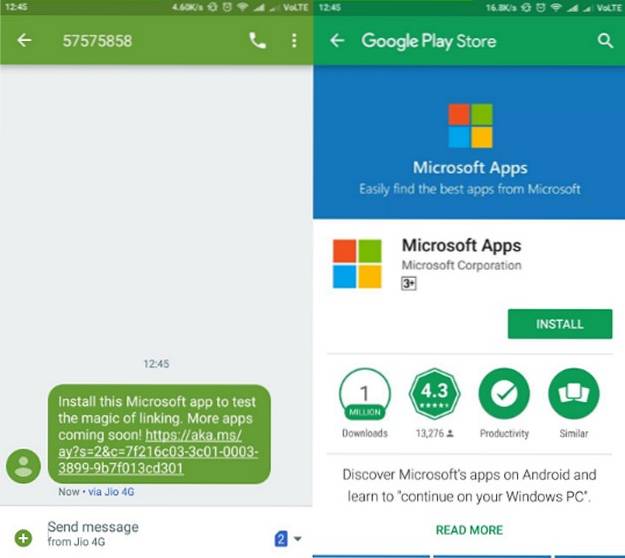
- Deși această aplicație nu va intra în joc pentru partajare prin browserul Edge pe Android, vă va permite să partajați pagina web deschisă în orice alt browser de pe telefonul dvs. smartphone. Trebuie doar să alegeți „Continuați pe computer” din meniul de partajare și urmați aceiași pași ca mai jos.
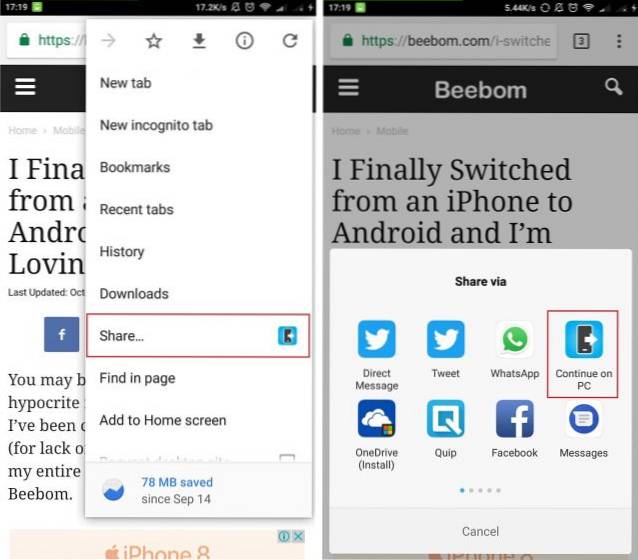
Partajați pagina web de la Microsoft Edge Preview pe Android pe computerul Windows 10
Acum că ați finalizat procesul de configurare obositor, să trecem la partajarea unor pagini web de la Microsoft Edge pe computerul dvs. Windows 10. Puteți urmări dacă ați instalat deja Edge Preview și ați parcurs pașii menționați anterior.
- Instalați și deschideți Microsoft Edge pe dispozitivul dvs. Android și navigați la pagina web pe care doriți să o trimiteți la computerul Windows 10 pe care tocmai l-ați conectat. Puteți conecta cu ușurință mai multe PC-uri Windows 10 la dispozitivul dvs. mobil utilizând procesul descris anterior.
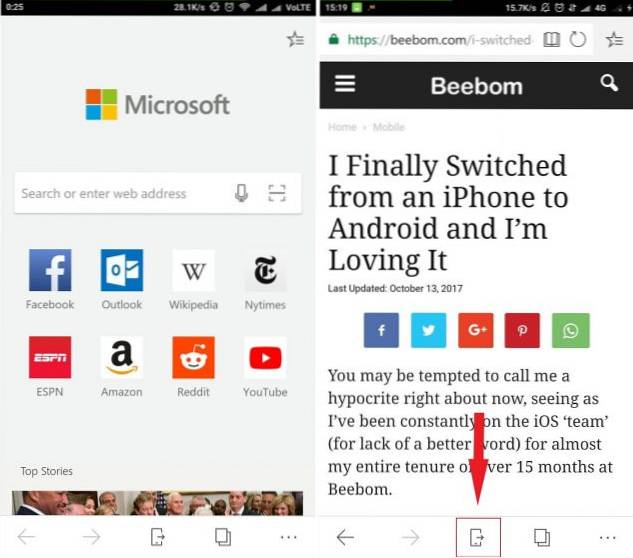
- Acum veți observa că bara de meniu din partea de jos include o nouă pictogramă (un smartphone cu o săgeată spre exterior) chiar în centru. Acesta este Continuați cu butonul PC care va afișa o casetă de dialog cu cele două opțiuni de partajare, adică Continuați acum sau Continuați mai târziu.
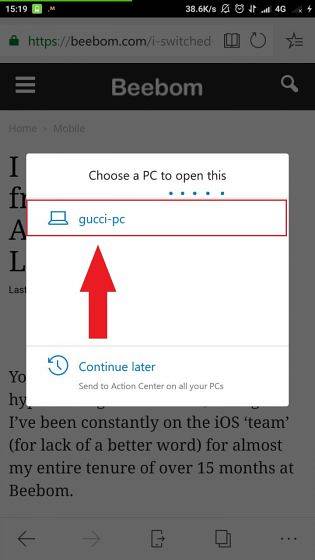
- Acum poti apăsați pe numele dispozitivului dvs. din listă pentru a deschide imediat pagina web în browserul Edge de pe computerul dvs. Windows 10. Veți fi informat despre finalizarea acestei acțiuni atunci și acolo, printr-o notificare de toast, iar pagina web se va deschide pe computerul dvs..
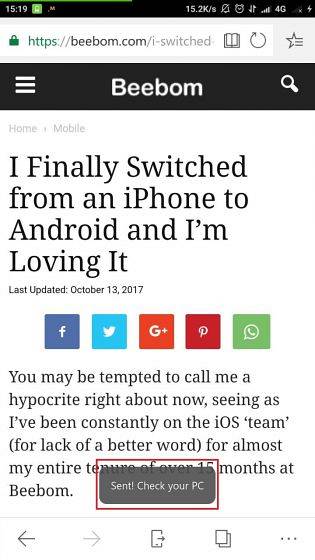
- Cu toate acestea, dacă alegeți să deschideți pagina web într-o etapă ulterioară, apoi apăsați pe „Continuați mai târziu” opțiunea și linkul către această pagină vor fi trimise la Centrul de acțiune de pe computerul dvs. Windows 10. De asemenea, va afișa o notificare pe computerul dvs. Windows 10, care, făcând clic, va deschide pagina web care a fost partajată prin Microsoft Edge.
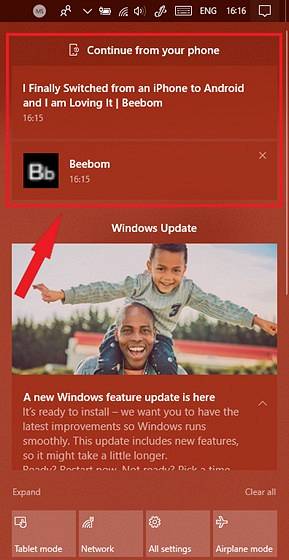
VEZI ȘI: 10 cele mai bune extensii pentru Microsoft Edge
Continuați pe computer: cel mai bun mod de a partaja link-uri de la Android la computerul Windows 10
Înainte de lansarea unui instrument nativ de către Microsoft, ar fi trebuit să instalați aplicații terțe pe telefonul dvs. smartphone și pe computerul Windows 10 pentru a face schimb de legături. Lansarea „Continuare pe PC” împreună cu browserul Microsoft Edge pe Android simplifică totuși într-o oarecare măsură întregul proces. Acum vă puteți conecta smartphone-urile, care rulează Android sau iOS, la toate desktopurile, laptopurile sau chiar tabletele Windows 10.
Odată cu dispariția eforturilor sale mobile, gigantul Redmond se îndreaptă acum spre convertirea oricărui dispozitiv pentru a oferi o experiență intensivă în Windows. Puteți asocia Microsoft Edge cu Microsoft Launcher pe Android pentru a utiliza în continuare funcționalitatea „Continuare pe computer”, care devine disponibilă pentru majoritatea funcționalităților de pe dispozitiv. Acesta vă va simplifica sincronizarea și schimbul de date între smartphone-ul dvs. Android și computerul Windows 10.
 Gadgetshowto
Gadgetshowto



